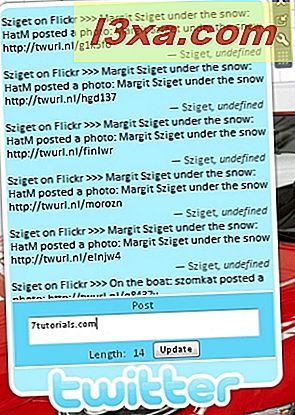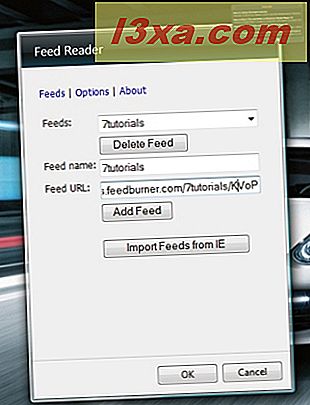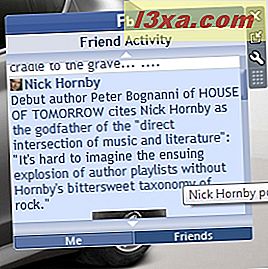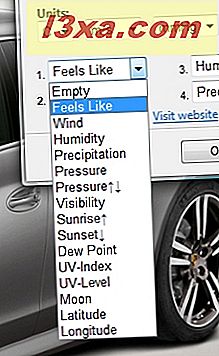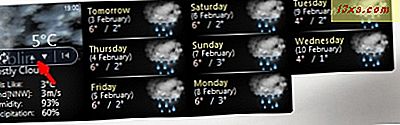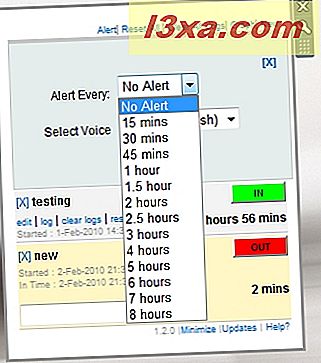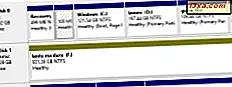I min tidligere artikel har jeg vist, at jeg arbejder med Desktop Gadgets. Nu er det tid til at fortsætte dette emne og dele en liste med de top 7 desktop gadgets, du skal installere på din Windows 7 computer. De dækker forskellige funktionaliteter, og jeg er sikker på, at mange af dem vil vise sig at være nyttige. I denne artikel vil jeg præsentere hver gadget i detaljer og også dele nogle gode steder til downloading af gadgets og hvordan man installerer dem, når de er downloadet til din computer.
UPDATE: Desværre besluttede Microsoft at afbryde den støtte, den tilbød til gadgets. Derfor er nogle af vores anbefalinger nedenfor ikke længere tilgængelige. For en ny, opdateret liste over gadgets, bedes du tjekke denne roundup: De bedste resterende desktop gadgets til Windows 7.
Hvor finder du nye desktop gadgets
Det bedste sted, hvor du kan finde nye desktop gadgets til din computer er Microsofts Windows Live Gallery. For at få adgang til det, kan du enten åbne din browser og navigere til dette link eller åbne skrivebordet Gadget Gallery og klikke på linket "Få flere gadgets online", der findes på nederste side af vinduet.

Linket fra Desktop Gadget Gallery fører dig til dit lands specifikke galleri, og dette vil omfatte et begrænset sæt gadgets. Windows Live Gallery viser dog alle tilgængelige gadgets til alle lande og sprog.
En anden god destination for gadgets, med et godt godt udvalg, er thoosje.com's Windows 7 Gadget Gallery.
Sådan installeres nye desktop gadgets
For at downloade og installere en gadget, der interesserer dig, skal du klikke på knappen Download under den.

Du bliver bedt om at bekræfte, om du vil installere det eller ej. Klik på Installer .

Herefter vælger du, om du vil åbne gadgeten eller gemme den. Vælg at åbne den og klik på OK .

Herefter bekræftes installationen igen, klik på Installer .

Når det er færdigt, skal gadgeten starte automatisk efter installationen.
Denne proces blev vist ved hjælp af Firefox som internetbrowser. På andre browsere bliver vinduerne lidt anderledes. Processen forbliver imidlertid den samme: Du skal bekræfte til Windows Live Gallery, at du vil installere gadgeten, og derefter åbne den i din browser og bekræfte igen installationen på din computer.
Top 7 Desktop Gadgets!
For at vælge de 7 bedste desktop gadgets har jeg brugt et par dage med test. Her er de bedste jeg har fundet:
- Xirrus Wi-Fi Monitor - dette er en af de bedste gadgets rundt, hvis du bruger en bærbar computer. Det giver dig mulighed for at styre trådløse netværk omkring dig. Du kan bruge den til at se, hvilke netværk der er tilgængelige, samt hvor stærk deres signal er. Gadgeten bruger en sonarlignende graf til at vise dette. Xirrus Wi-Fi Monitor kan endda bruges til at deaktivere din trådløse netværkskort. Hvis du klikker på knappen 'Vis detaljer', kommer du ind i et vindue, der er fyldt med masser af interessant statistik. Udseendet af gadgeten kan også tilpasses.

- Twadget - er rettet mod en kategori af internetbrugere, der fortsætter med at vokse i disse dage - Twitter-brugere. Det giver dig mulighed for at sende til din Twitter-konto og modtage opdateringer i en meget nem at bruge grænseflade, lige til dit skrivebord. Du skriver bare i det e-mail / kontonavn, du plejede at tilmelde dig på Twitter, og du er helt klar til at tweet.
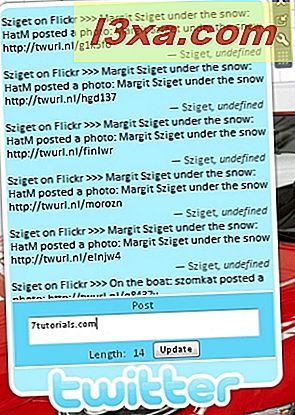
- Atom / RSS News Reader - denne gadget holder dig ajour med alle dine yndlingsfeeds. Tilføjelse af et feed til monitor er meget simpelt: Klik på ikonet på skiftenøgle i gadgeten, indsæt fodernavnet sin adresse, som du kan se nedenfor. Du kan også importere dine feeds fra Internet Explorer.
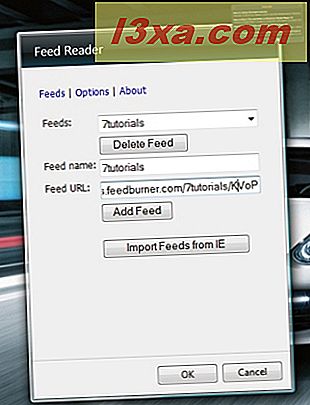
Det er også muligt at ændre gadgetens udseende, så det passer til dit Windows 7-tema, samt hvor ofte du vil have gadgeten til at opdatere dine feeds. Skift mellem dine feeds sker ved at klikke på pilene øverst på gadgeten.
- Facebook Explorer - alle bruger Facebook i disse dage (mere end 350 millioner mennesker, faktisk). Selvom du er en ivrig Facebook-bruger, kan du måske ikke holde en browser-fane åben på Facebook hele tiden. I så fald er Facebook Explorer perfekt til dig. Du skal bare installere det og klikke på Connect . Du skal lade gadgeten arbejde med Facebook, og derefter er du helt klar. Gadgeten giver dig mulighed for at opdatere din Facebook-status, se eventuelle begivenheder på din profil (venneforespørgsler, hændelsesindbydelser og andre). Det holder dig også opdateret om dine venners Facebook-aktivitet, herunder deres delte billeder. Hvis du kan lide noget, de har indsendt, kan du trykke på knappen Lignende lige fra gadgeten. Endnu mere, du kan også kommentere dine venners status eller postede genstande.
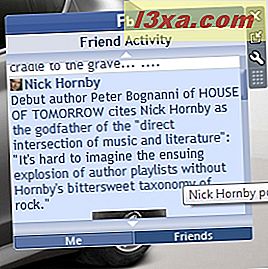
- Weather Center - Hvis du vil blive opdateret på prognosen på en elegant og meget detaljeret måde, er det den vejrbords gadget du ønsker. Weather Center opdaterer automatisk data fra seks vejrkilder og lader dig beslutte, hvilke data / parametre der skal vises: fugtighed, tryk, nedbør osv.
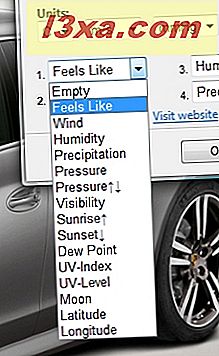
En anden god ting er, at gadget opdaterer sit udseende i henhold til vejret og tidspunktet på dagen på den indstillede placering. Du har også et par pile (som vist nedenfor), som giver dig mulighed for at tilføje eller fjerne en dag fra prognosen. Det kan vise prognosen i op til ni dage ad gangen.
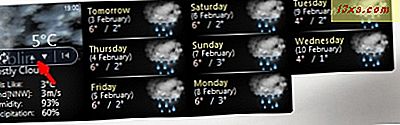
- Aktivitetssporing - er en gadget, der giver en meget enkel, men undertiden yderst nødvendig løsning: sporer den tid, du bruger på at udføre en bestemt aktivitet. Det fungerer som et hulkort-lignende system, i form af en desktop gadget. Du skal bare oprette en ny aktivitet, navngive den, og så skal du klikke på IN, når du arbejder på det. Når du er færdig, skal du klikke på OUT . Gadgeten vil holde styr på tiden, og du kan endda generere aktivitetsgrafer (du kan også eksportere dem som Microsoft Excel-filer). En anden interessant ting er, at gadgeten kan alarmere dig, når en vis tid er gået.
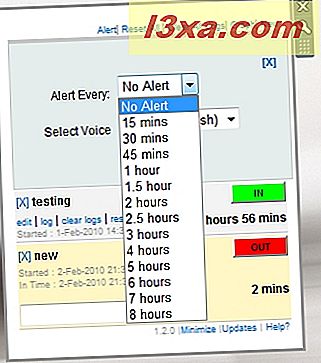
- System Control - dette er en god gadget til at udføre mange vigtige systemkommandoer fra samme panel. Det har knapper til mange ting: Fra at lukke, genstarte og sætte computeren i dvaletilstand, at skifte brugere og få adgang til kontrolpanelet. System Control er meget tilpasset, og du kan indstille den til at bekræfte alle kommandoer, så du ikke rammer dem ved en fejltagelse. Du kan også tilpasse temaet til gadgeten, såvel som farve og størrelse på knapperne, så det matcher dit desktop tema. Det er en glimrende gadget, hvis du vil have masser af systemkontrol på dit skrivebord.

Konklusion
Windows Live Gallery har masser af gadgets, med meget forskellig funktionalitet. Jeg håber jeg har formået at dele en liste, der er både interessant og nyttigt. Hvis du kender andre gode gadgets, så tøv ikke med at dele deres link i en kommentar nedenfor.